Webová kamera sa zvyčajne používa na prenos video signálu cez internet. Vďaka tejto funkcii môžete komunikovať so svojimi blízkymi a priateľmi, vidieť ich tvár, aj keď vás od seba vzdialia veľké vzdialenosti. Niekedy však musíte urobiť fotografiu pomocou webovej kamery.
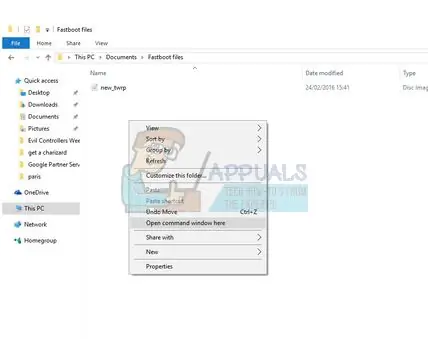
Inštrukcie
Krok 1
Bez ohľadu na to, akú webovú kameru máte, zabudovanú v notebooku alebo ako doplnkové zariadenie, môžete prostredníctvom nej fotografovať vďaka špeciálnemu programu, ktorý sa zvyčajne dodáva so zariadením na disku.
Krok 2
Ak máte prenosný počítač HP, použite softvér HP Camera. Nájdete ho cez panel „Štart“, spustite a vyberte požadované nastavenie kvality fotografie (veľkosť, kontrast, jas). Kliknite na obrázok fotoaparátu a vaša fotografia sa uloží do priečinka, ktorý ste zadali v nastaveniach.
Krok 3
Ak chcete odfotiť seba pomocou webovej kamery na notebooku Asus, môžete použiť predinštalovaný nástroj Asus Camera Screen Saver.
Krok 4
Na získanie fotografie z webovej kamery na prenosný počítač Samsung je lepšie používať programy, ktoré nie sú súčasťou súpravy. Za týmto účelom si stiahnite jeden z nástrojov6 „WebcamMax“, „Crystal Eye“, „OrbiCam“. Všetky majú rozhranie, ktoré je pochopiteľné aj pre neskúsených používateľov, takže im uľahčí získavanie fotografií z ľubovoľnej webovej kamery.
Krok 5
Môžete tiež fotografovať takmer na akomkoľvek notebooku alebo počítači otvorením priečinka Skenery a fotoaparáty, vyhľadaním webovej kamery a kliknutím na tlačidlo Zachytiť. Vedľa obrázka zariadenia môžete vidieť výslednú fotografiu. Kliknite na ňu a v časti „Ďalej“zadajte názov fotografie a priečinok na uloženie súboru.
Krok 6
Ak sa vám podarilo odfotiť webovou kamerou, môžete to zmeniť v ľubovoľnom grafickom editore. K tomu je možné použiť elementárne „Paint“aj pokročilejšie „Adobe Photoshop“.






